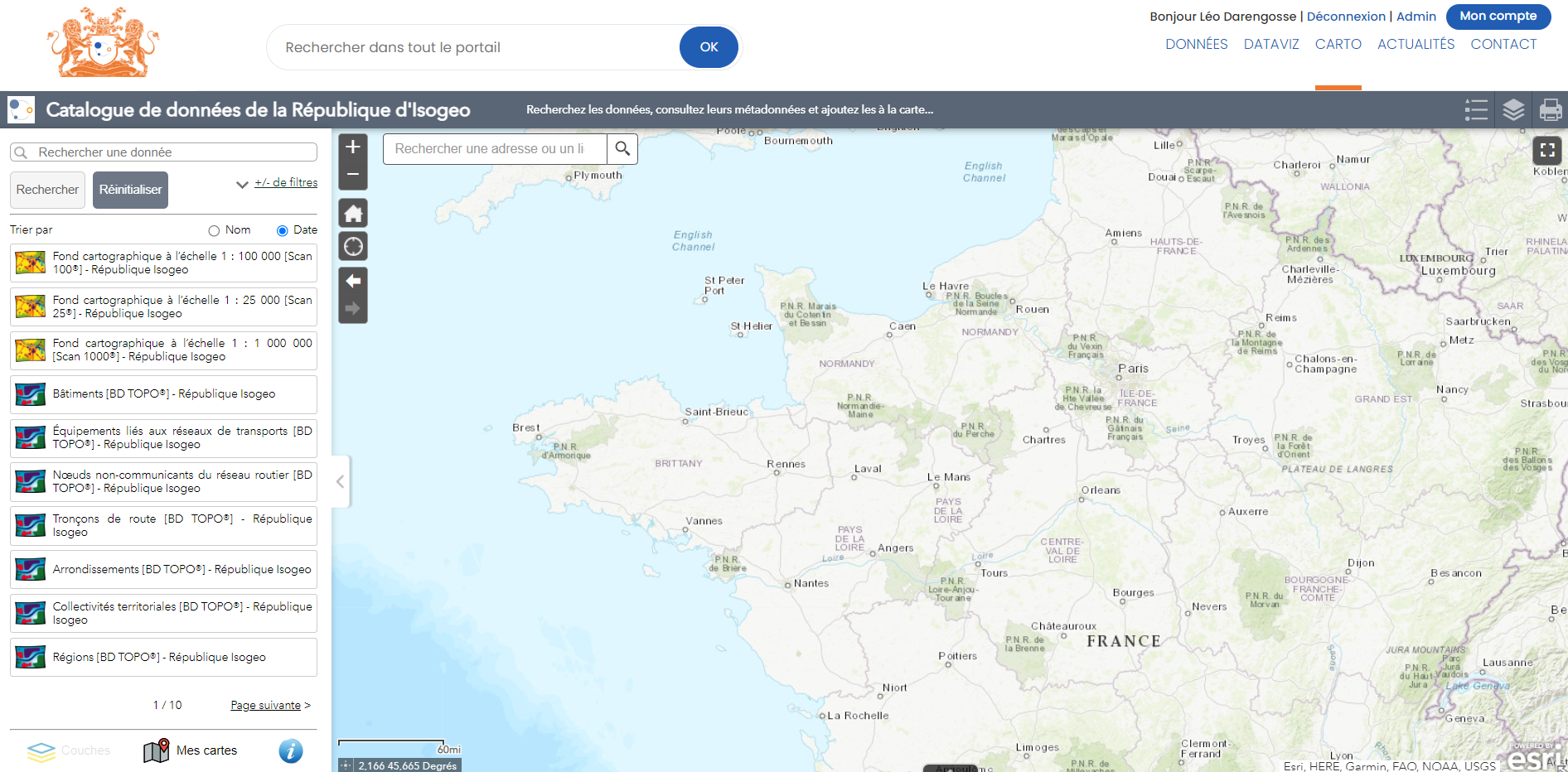iFrames
Ce menu permet de gérer les pages que vous souhaitez intégrer en iFrame à votre portail. Vous pouvez donc créer, modifier, supprimer des iFrames.
iFrames existantes
Ce menu permet d'afficher la liste de toutes les iFrames. Une barre de recherche (sur le nom) et un système de pagination ont été implémentés. Vous pouvez éditer une iFrame ou les supprimer par lot.
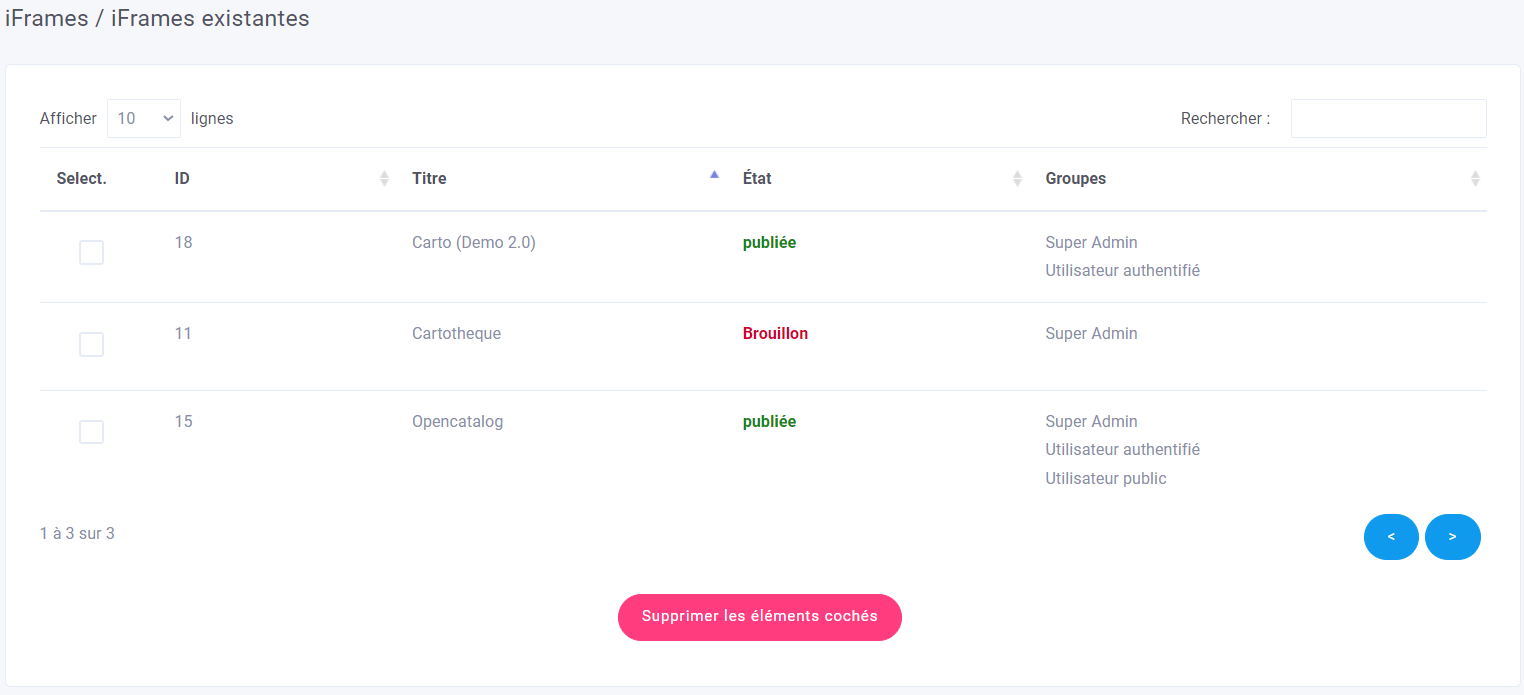
Edition d'une iFrame
Pour créer une iFrame, il suffit de cliquer sur Édition d'une iFrame dans le menu d'accès. Pour éditer une iFrame existante, il suffit de la sélectionner dans le menu précédent. Dans les deux cas, vous pourrez utiliser l'éditeur personnalisé dont les champs à renseigner sont les suivants (en gras ceux qui sont obligatoires) :
Onglet Infos principales
- Titre : Nom de l'iFrame
- URL : URL de la page à intégrer
Onglet Méta-balises
- Titre : Nom de l'iFrame
- Keywords : Mots-clés pour le référencement de la page
- Description : Mini-résumé descriptif de l'iFrame
Onglet Publication
- Rubrique : Menu du site où vous souhaitez intégrer l'iFrame
- Case à cocher pour activer le mode brouillon qui permet de ne pas publier l'iFrame.
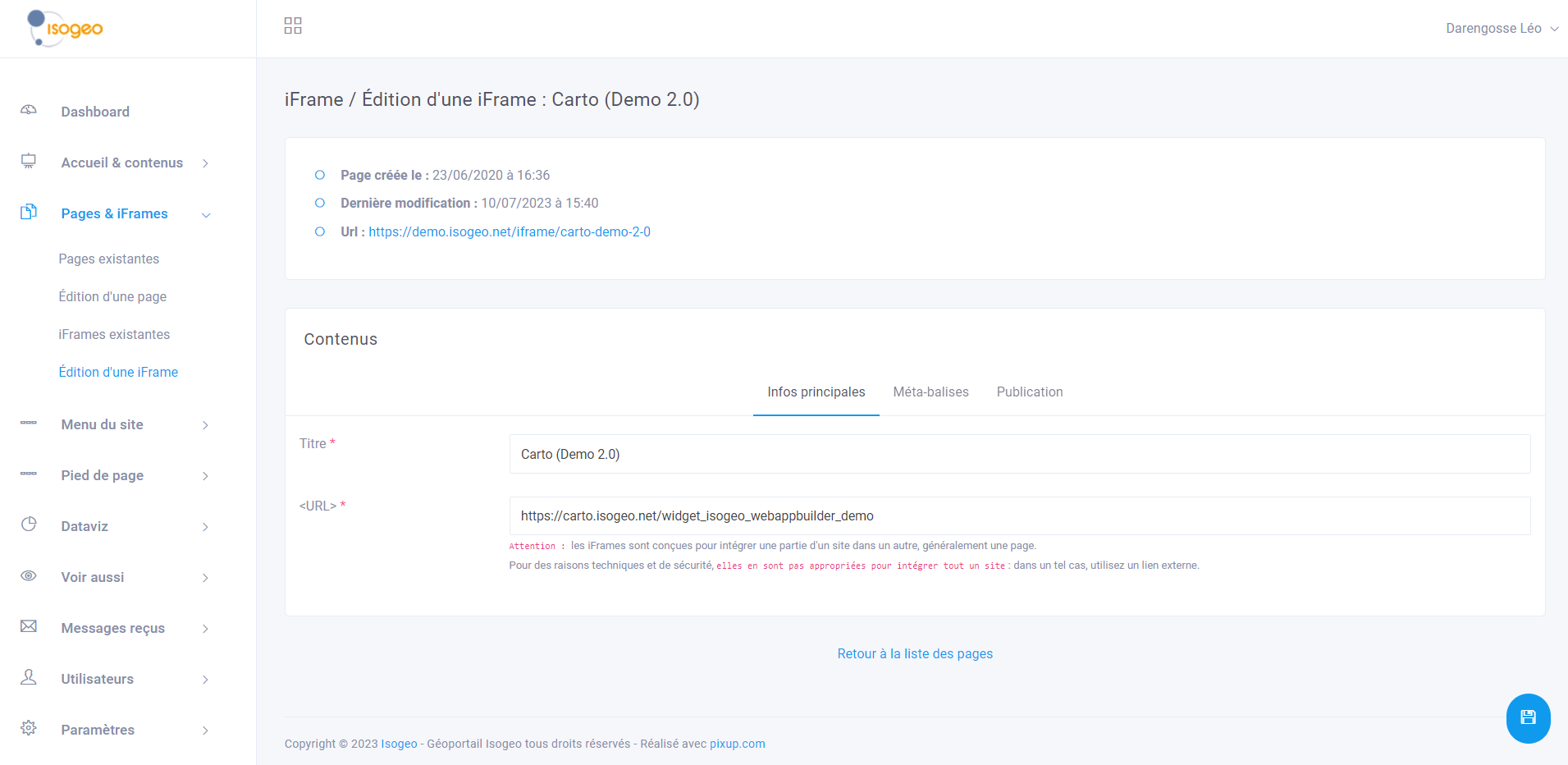
Résultat sur le front-office
Dans cet exemple, nous avons voulu intégrer en iFrame notre widget Web App Builder de démonstration. Voici le résultat :